
Junto con la interfaz Australis, Firefox 29 también presento el nuevo Firefox Sync, que, al utilizar un sistema de cuentas para sincronizar la información, ha simplificado mucho el proceso, haciéndolo más similar a la sincronización de Google Chrome, sólo hay que seguir estos pasos:
1.-Ve al menú de Firefox y haz click en Sign in to Sync.
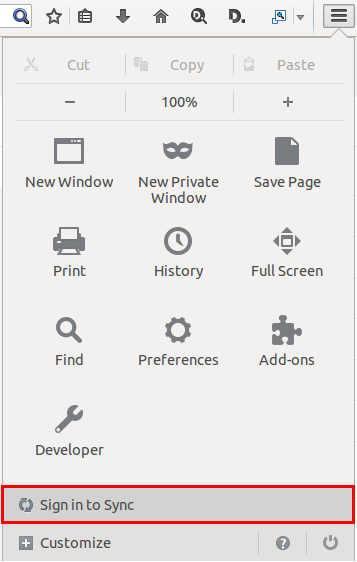
2.- Haz click en Get Started. En caso de tengas ya una cuenta de Mozilla, haz click en Already have an account? Sign In para iniciar sesión, si no, entonces crea una cuenta rellenando los espacios de la página (e-mail, contraseña, año de nacimiento).
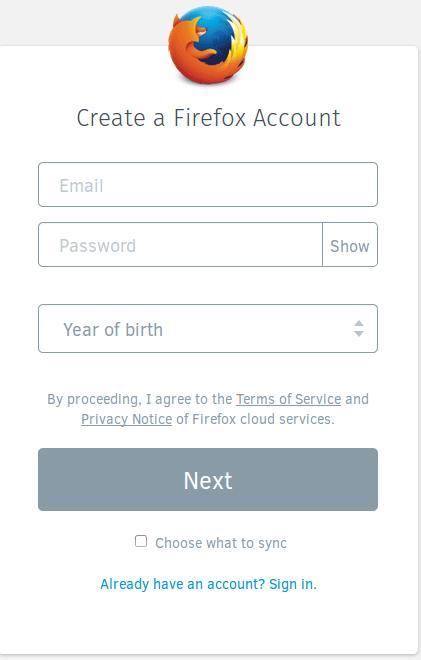
3.- Haz click en Next, se enviará un mensaje de confirmación a tu correo electrónico.
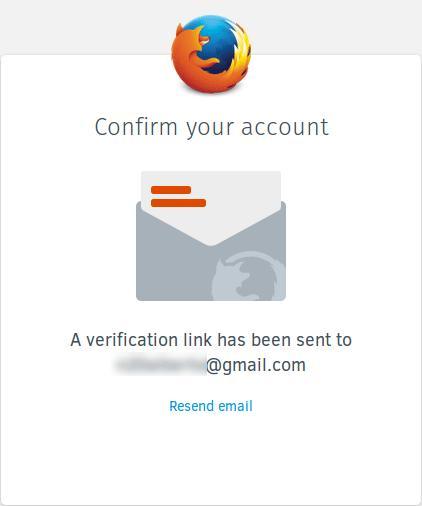
4.- Ve a tu cuenta de correo y haz click en el enlace que Mozilla te enviará, en cuanto confirmes tu cuenta, Firefox Sync empezará a sincronizar tus datos.
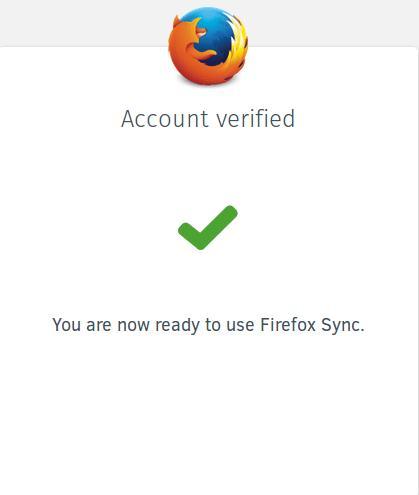
Para cambiar los datos que sincroniza Firefox Sync, sólo tienes que ir a Preferencias>Sync y desmarcar las casillas de lo que no deseas sincronizar.
Recuerda que también puedes volver a la interfaz anterior de Firefox con el complemento Classic Theme Restorer
